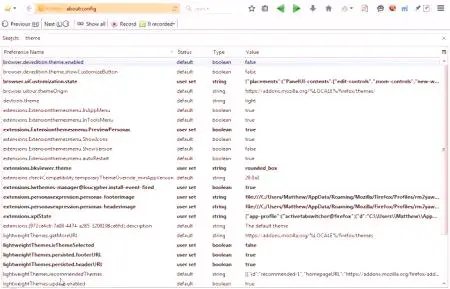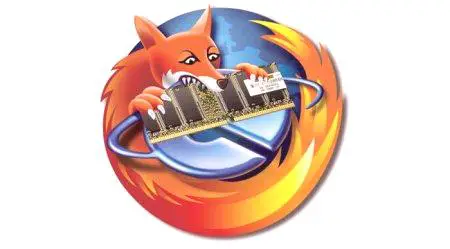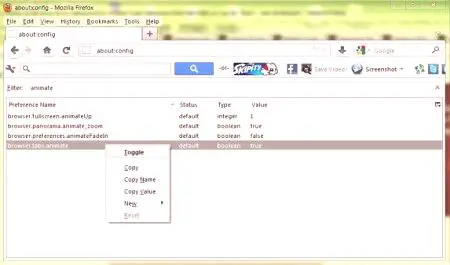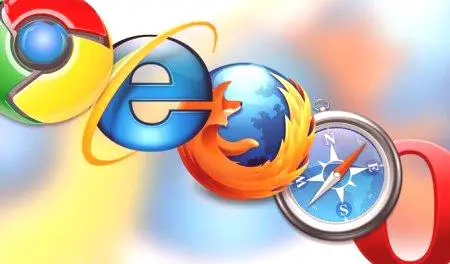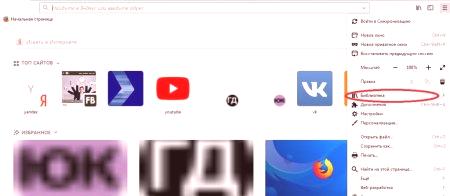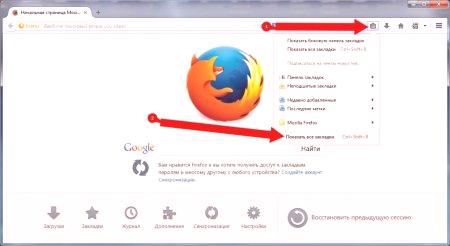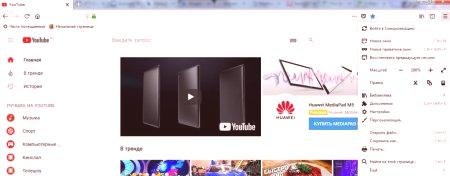Браузърът Firefox е на трето място в света. Потребителите го обичат за прост интерфейс, висока скорост и разширяемост. За него, освободени почти 200 хиляди различни допълнения, които увеличават функционалността. Въпреки това, не всеки знае за наличието на редактор в него, който ви позволява да персонализирате настройките, които не са представени в стандартните настройки. В тази статия ще говорим за това как да ускорим Firefox, използвайки скритите му функции.
about: config
Системните адреси започват с about: и въз основа на спецификацията на URI се използват в различни браузъри за показване на информация за версията, функции и настройки, които не са включени в графичния потребителски интерфейс. Доста широко известна за: празна. Неговата индикация в настройките като първоначална показва, че браузърът показва чиста уеб страница, когато се стартира.
Mozilla поддържа използването на около тридесет страници с идентификатор за:. Редакторът за конфигуриране на конфигурацията на браузъра Firefox се нарича с вътрешния адрес about: config. Тя се изпълнява, както всеки друг URI, в обединена адресна лента. Първото нещо, което ще видите след въвеждането му, е предупреждение за последствията от промените. Като се съгласите, кликнете върху „Приемам риска!“.
Следващият прозорец съдържа няколко стотици настройки, които отговарят за всички аспекти на работата на браузъра, включително как да го ускори.Mozilla Firefox. Всички параметри в този раздел са разделени в три групи:
Булева (булева); числово (цяло число); низ (низ).Двойното щракване върху избрания низ за конфигуриране води до отваряне на формуляра за редактиране на числови и низови стойности или за промяна на логиката в обратната. По-долу ще разгледаме конкретни примери, които ви позволяват да подобрите взаимодействието на "пожарната лисица" с хардуерната част на компютъра и да работите с мрежовите комуникационни протоколи.
Работа с паметта
Нови страници в процеса на сърфиране в интернет могат да се отварят в нов прозорец или раздел и в текущия. Браузърът помни последните преходи в страници и ги кешира в паметта. С други думи, в оперативната памет на компютъра се създават "кликвания" на посетените уеб страници, които при натискане на бутона "Назад" се зареждат обратно. По този начин се осигурява бърза навигация.
Нека да разгледаме как да ускорим Firefox, като променим неговите възможности за работа с RAM на вашия компютър. Настройките за историята на текущата интернет сесия се регулират от два цифрови параметъра в блока browser.sessionhistory:
Max_total_viewers е отговорен за съхранението на кеша на вече посетените страници. При наличието на широколентов достъп до интернет по подразбиране "-1" той може да бъде променен на "0". Страницата няма да се съхранява в RAM, но благодарение на бърза връзка, натискането на бутона "Назад" се отваря почти веднага. Max_entries съхранява в паметта последователнопосетени сайтове. По подразбиране той съхранява 50 страници. Достатъчно е да го намалите до 5. В този случай паметта ще съхрани пет последователни вътрешни връзки. Работа с диск
Наличието на бързо SSD устройство в компютъра ви позволява да предефинирате мястото, в което ще се съхранява кешът. Така че, ускоряваме Firefox, докато премахваме натоварването от RAM, когато браузърът е неактивен. Скоростта на SSD компенсира временното забавяне при извличането на отворени страници на виртуалното пространство на твърдия диск. Този параметър ще изисква създаването на нова логическа променлива config.trim_on_minimize. Да приемем две стойности на този параметър:
Вярно. В този случай данните, когато разгънете браузъра, се прехвърлят от RAM на твърдия диск във виртуалния сектор на паметта. Грешно. Всички данни се съхраняват в RAM.Следната конфигурация ви позволява значително да намалите количеството данни, които браузърът постоянно записва на твърдия диск в случай на внезапно спиране. Параметърът се нарича browser.sessionstore.interval и по подразбиране стойността му е 15 секунди. В края на този интервал от време се съхраняват текущите данни за сесията и съдържанието на файла за възстановяване се презаписва. Обемът на записваната информация зависи от наситеността на сайта с "тежки" елементи на дизайна и може да достигне десетки гигабайта на ден. Този параметър е цифров и се показва в милисекунди. Позволено е да се увеличи до 30 минути, което се приемаединици за измерване ще бъдат 1800000. В резултат на това ускоряваме Firefox, като намаляваме потока от данни, който постоянно обменя с твърдия диск.
Мрежови протоколи
Горните методи включват взаимодействие с хардуерната част на компютъра. Нека разгледаме как да повишим Mozilla Firefox, като променим някои от мрежовите настройки. Логическата конфигурация на network.prefetch-next е отговорна за предварителното изтегляне на сайта, което най-вероятно ще бъде предадено на потребителя чрез връзката от разглежданата страница.
Firefox автоматично изтегля кеша на прогнозираните данни за скок, като по този начин причинява ненужен трафик. Тази функция е деактивирана чрез замяна на стойността True с False. По този начин ще намалите текущото натоварване на мрежата, като скоростта на показване на страница с бърза връзка е почти непроменена.
Анимация в раздели
Анимацията на панела с раздели изглежда добре, когато отваряте или затваряте нови елементи, но не носи никакъв полезен товар. Логическият параметър browser.tabs.animate е отговорен за включването и изключването на този визуален ефект. По подразбиране всеки нов раздел предизвиква ефекта "приплъзване" да съдържа техния панел.
Чрез превключване на стойности от True False ускорявате Firefox, като показвате незабавно нови раздели. След приложението, инсталацията работи незабавно, без да се налага да рестартирате браузъра. Дори няколко отворени раздела ще ви позволят да оцените ефекта от промяната на този параметър и с достатъчно голям брой от тяхтой ще стане още по-забележим.
Gif-анимация
Сърфирането от полезно съдържание може да разсее присъствието на gif анимационна страница. Непрекъснато играещите роли играят роля привлича вниманието. Ускорете Firefox, като промените поведението на gifok на посетените сайтове. Параметърът на реда за image.animation_mode съответства на техния режим на показване. Настройката има три фиксирани стойности:
нормални - зададени по подразбиране и съответстващи на постоянно възпроизвеждане на анимацията; веднъж - анимираната картина се показва в движение само веднъж; none - пълното изключване на ефекта, хифката изглежда като статична снимка.Промените са незабавни, без рестартиране на браузъра.
Прелистващи страници
Ускорете Firefox, като промените опцията за превъртане на страницата. В сравнение с други браузъри, превъртането в "светла лисица" изглежда доста бавно. Неговата скорост съответства на настройката на mousewheel.min_line_scroll_amount. Тази цифрова стойност по подразбиране има стойност 5. Когато го увеличите, можете да регулирате броя редове, които се превъртат, когато се движат с колелото на мишката.
Инсталацията не изисква рестартиране на браузъра и можете да вземете удобна стойност достатъчно бързо. В резултат на това ще увеличите скоростта на превъртане на страниците според вашите изисквания и ще ги направите по-удобни за разглеждане.
Заключителни препоръки
В тази статия ние описахме как да ускорим браузъра Firefox, като използва конфигурационните настройки. Не е необходимо всички препоръки да се прилагат последователно и да се надяваме, че това ще бъде идеален вариант. Първо трябва да определитекакво точно е ограничаващ фактор на вашия компютър и едва след това коригирайте необходимите параметри. В този случай, с минималните промени, ще можете да постигнете максимален растеж на производителността.